Verwalten der lokalen DNS-Datenbank (Domain Name System) auf den VPN-Routern der Serien RV320 und RV325
Ziel
Domain Name System (DNS) wird verwendet, um einen Domänennamen in eine IP-Adresse zu übersetzen. Mit einer lokalen DNS-Datenbank kann der Router als lokaler DNS-Server für häufig verwendete Domänennamen agieren. Die lokale Datenbank hilft, die IP-Adressen schneller zu finden als ein externer DNS-Server. Wenn ein angeforderter Domänenname nicht in der lokalen Datenbank gefunden wird, wird die Anforderung an den DNS-Server weitergeleitet, der auf der Seite WAN-Einstellungen konfiguriert ist.
Hinweis: Wenn Sie Ihren Router als lokalen DNS-Server verwenden möchten, um Domänennamen schneller in IP-Adressen zu übersetzen, müssen Sie Ihr Client-Gerät (PC) so konfigurieren, dass es den Router als DNS-Server verwendet.
In diesem Artikel wird beschrieben, wie die lokale DNS-Datenbank auf der RV32x VPN-Router-Serie verwaltet wird.
Anwendbare Geräte
· RV320 Dual-WAN VPN-Router
· RV325 Gigabit Dual-WAN VPN-Router
Softwareversion
· v1.1.0.09
Lokale DNS-Datenbank verwalten
Schritt 1: Melden Sie sich beim Webkonfigurationsprogramm an, und wählen Sie DHCP > DNS Local Database aus. Die Seite "DNS Local Database" (Lokale DNS-Datenbank) wird geöffnet:
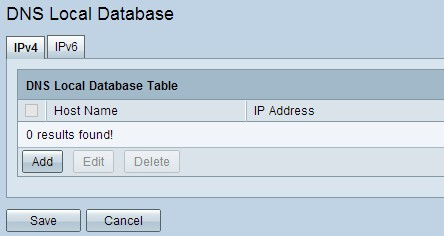
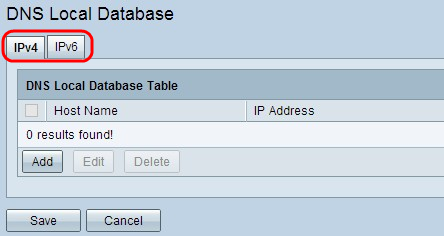
Schritt 2: Wählen Sie den entsprechenden Service zwischen IPv4 und IPv6 aus, und klicken Sie auf die entsprechende Registerkarte.
· IPv4 - Internet Protocol Version 4 (IPv4) ist ein 32-Bit-Internetprotokoll, das maximal 4.294.967.296 Adressen unterstützen kann.
· IPv6 - Internet Protocol Version 6 (IPv6) ist ein 128-Bit-Internetprotokoll, das eine Vielzahl von Adressen als IPv4 unterstützen kann.
Hinzufügen eines Eintrags zur lokalen DNS-Datenbank
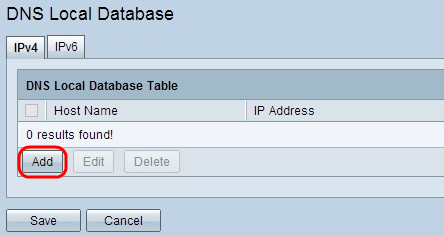
Schritt 1: Klicken Sie auf Hinzufügen, um einen neuen Domänennamen und seine IP-Adresse zur Datenbank hinzuzufügen. Eine neue Zeile wird hinzugefügt:
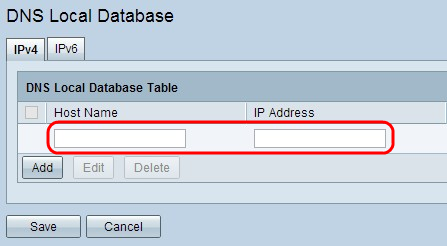
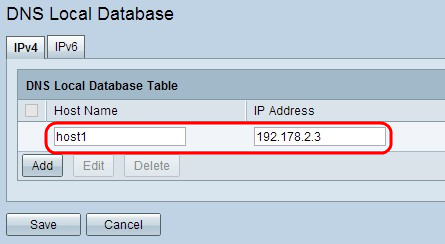
Schritt 2: Geben Sie den Domänennamen im Feld Hostname ein.
Schritt 3: Geben Sie die IP-Adresse des Domänennamen in das Feld IP Address (IP-Adresse) ein.
Schritt 4: Klicken Sie auf Speichern, um die Einstellungen zu speichern.
Bearbeiten eines Eintrags in der lokalen DNS-Datenbank
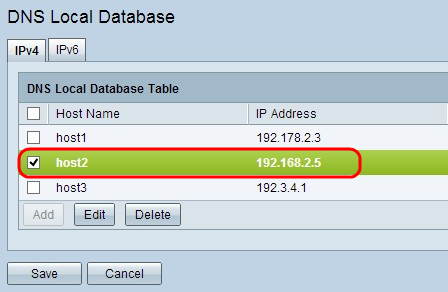
Schritt 1: Aktivieren Sie das Kontrollkästchen neben dem Hostnamen, den Sie bearbeiten möchten.
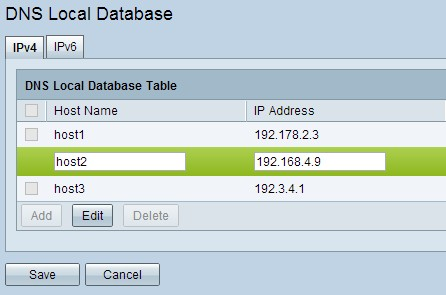
Schritt 2: Klicken Sie auf Bearbeiten, und ändern Sie die entsprechenden Felder.
Schritt 3: Klicken Sie auf Speichern, um die Einstellungen zu speichern.
Löschen eines Eintrags aus der lokalen DNS-Datenbank
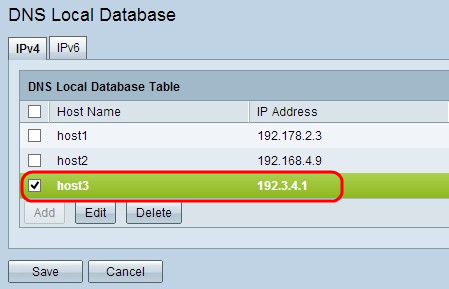
Schritt 1: Aktivieren Sie das Kontrollkästchen neben dem Hostnamen, den Sie löschen möchten.
Schritt 2: Klicken Sie auf Löschen, um den Eintrag zu entfernen.
Schritt 3: Klicken Sie auf Speichern, um die Einstellungen zu speichern.
 Feedback
Feedback